간단하지만 유용한 팁이라고 생각합니다.
윈도우10 과 윈도우7에는 갓모드 GodMode 라는 것이 존재합니다. 윈도우의 대부분의 설정을 제어할 수 있는 만능 제어판기능을 하는 폴더입니다.보통은 갓 모드 라고 부르며 간단한 코드 삽입으로 설정이 가능합니다.
오늘은 이 갓모드를 설정 하는 방법 2가지와 갓모드내 자주 사용하는 설정들만 따로 모아 관리하는 방법을 간단하게 정리 해 보았습니다.
모바일 사용자 가독성 향상을 위해 이미지 의 확대 편집을 최대한 활용
GodMODE 생성 하는 방법
'폴더'로 만드는 방법
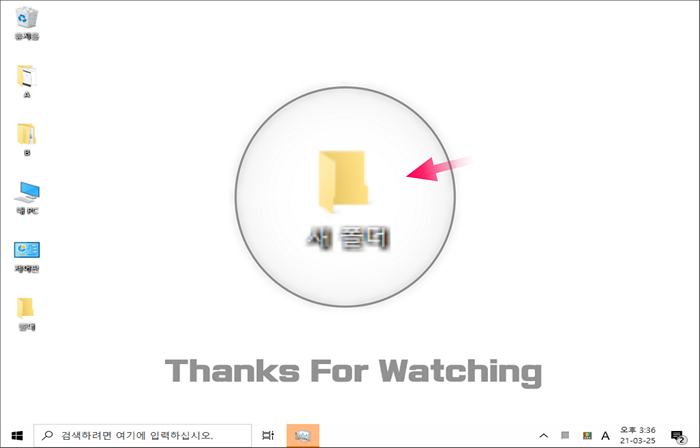
바탕 화면에 새폴더를 하나 생성 해줍니다.
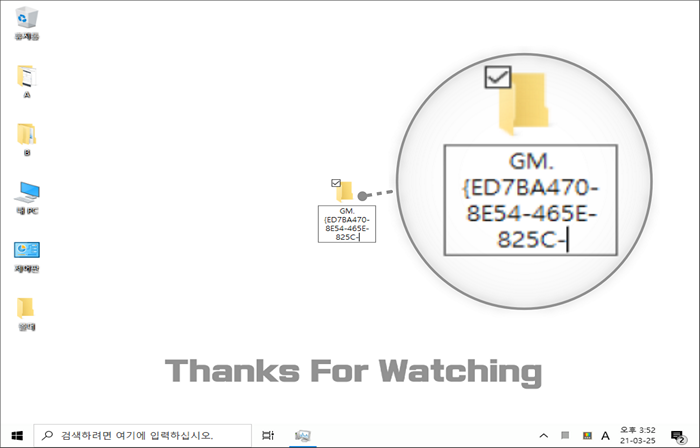
생성한 폴더의 이름을 아래 코드 로 수정해줍니다.
FolderName.{ED7BA470-8E54-465E-825C-99712043E01C}
FolderName.{ED7BA470-8E54-465E-825C-99712043E01C}해당 코드를 저장 해서 사용하면 되겠습니다.
FolderName 부분에는 본인이 원하는 이름을 임의로 지정 해주면 되겠습니다.
예를 들어
갓모드.{ED7BA470-8E54-465E-825C-99712043E01C}
GodMode.{ED7BA470-8E54-465E-825C-99712043E01C}
GM.{ED7BA470-8E54-465E-825C-99712043E01C}
이런식으로 사용해주면 되겠습니다.
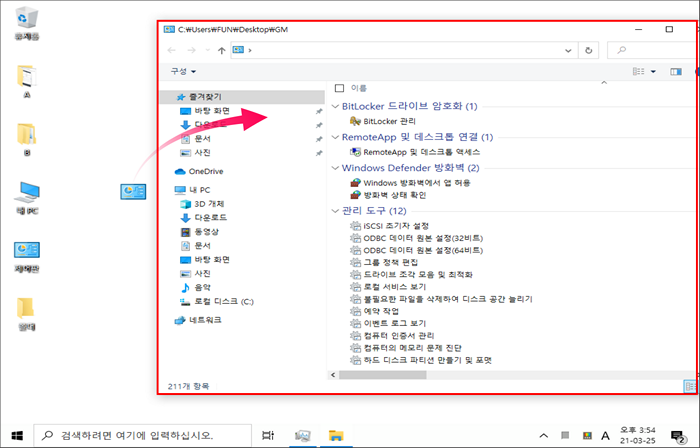
간단하게 생성이 되 었습니다.
실행 해서 열어주면 각종 설정들을 한번에 진입 할수 있도록 되었습니다.
'바로가기'로 만드는 방법
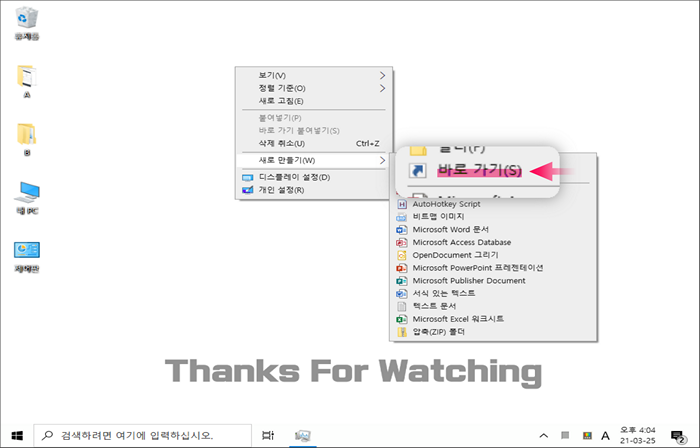
바탕화면을 우클릭 하여 바로가기(S) 메뉴를 통해 바로가기를 생성 해 줍니다.
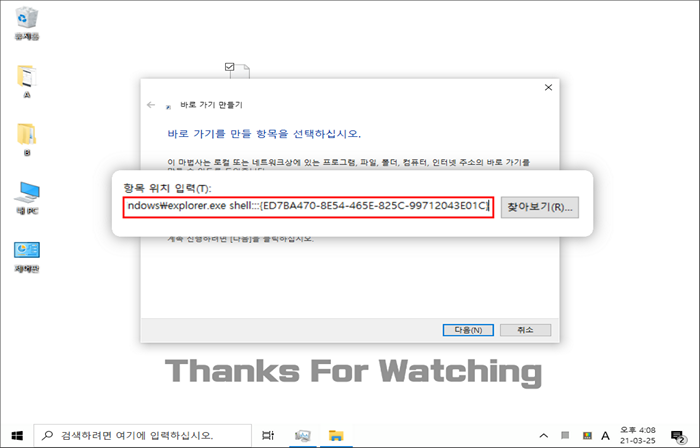
C:\Windows\explorer.exe shell:::{ED7BA470-8E54-465E-825C-99712043E01C}
C:\Windows\explorer.exe shell:::{ED7BA470-8E54-465E-825C-99712043E01C}항목 위치 입력(T) 란에 위 경로를 입력 해줍니다.
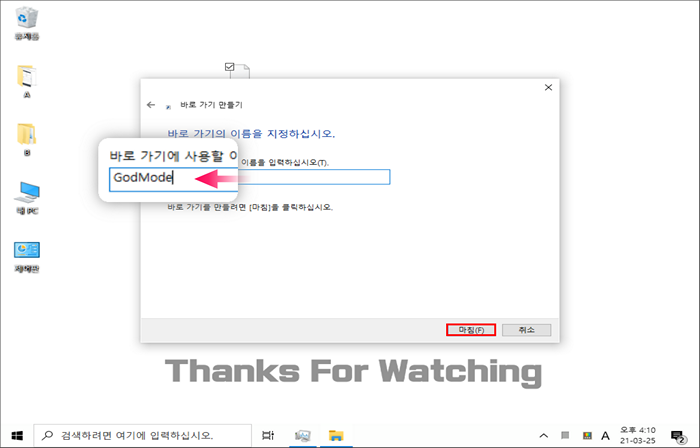
바로가기의 이름을 지정 해주면 됩니다.
위의 폴더 와 같이 임의로 보여질 이름을 지정해주면 되겠습니다.
본인은 GodMode 로 지정 하였습니다.
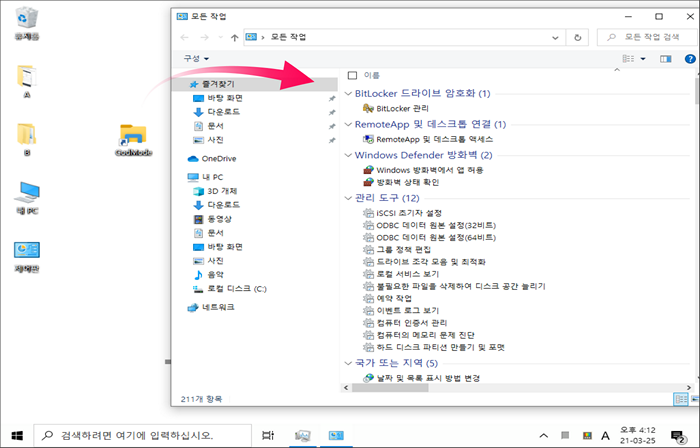
실행 하면 동일하게 사용이 가능 합니다.
GodMODE 활용방법
기본적인 사용방법
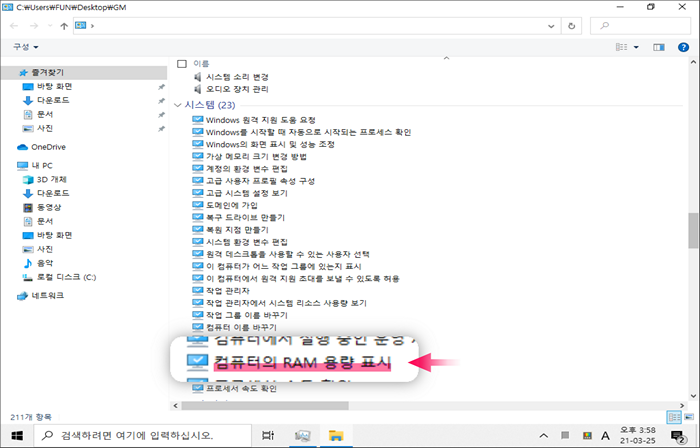
예를 들어 컴퓨터의 RAM 용량 표시를 더블 클릭해서 진입 해주면
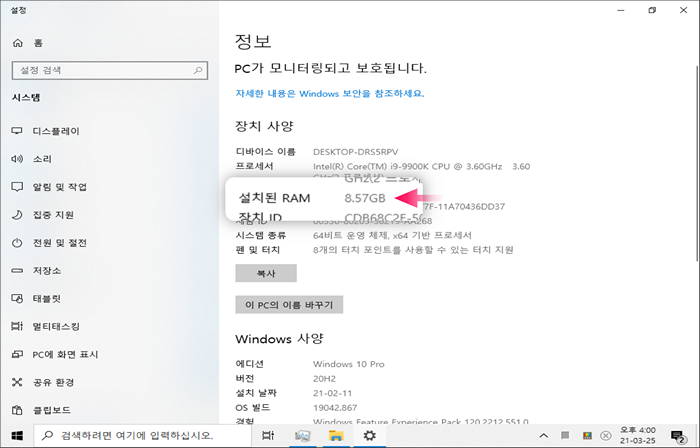
바로 확인 이 가능합니다.
이 부분을 메뉴로 진입 후 단계를 거치면 몇회의 작업이 있는데 갓모드는 간편하게 진입이 가능 해 지게 되는 것입니다.
자주 사용하는 메뉴 만 정리
갓모드에서 설정 할 수 있는 항목은 대략 200여개 정도가 됩니다.
찾는 것도 일입니다.
그런 경우 아래 내용으로 사용을 하면 좋습니다.
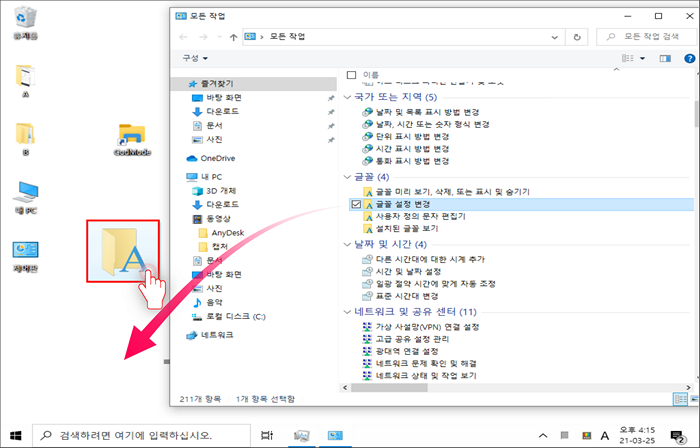
원하는 설정 탭을 바탕화면으로 옮기면 그 항목만 바탕화면에서 진입이 가능합니다.
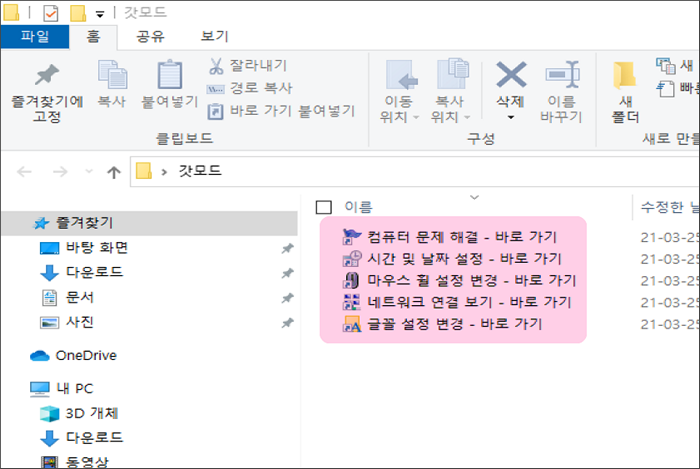
이렇게 자주 사용하는 메뉴들만 바탕 화면 또는 특정 폴더에 모아두고 사용하면 좋습니다.
마무리
윈도우에서 설정할 수 있는 거의 모든 설정을 여기서 만질 수 있습니다.
처음 사용하는 경우 좀 파일이 많아 조금 찾기 어렵다고 느낄수 있지만 자주 사용하면 편리하므로 바탕 화면에 만들어 놓고 쓰시면 됩니다.
참고로 공용 컴퓨터에서는 사용을 하지 않는 것이 좋습니다.
